
Com o crescimento de serviços de streaming como Netflix 10 Niche Streaming Services para aqueles que odeiam Netflix 10 serviços de streaming de nicho para aqueles que odeiam serviços de streaming Netflix Mainstream carregam conteúdo mainstream. O que você pode fazer se você quiser assistir algo um pouco menos convencional? É melhor você verificar esses serviços de streaming alternativos, repletos de conteúdo de nicho. Leia mais, as vendas de DVD estão escorregando. É seguro assumir que, em pouco tempo, eles terão ido da mesma maneira que VHS e cassetes de áudio. Quando isso acontecer, os próprios leitores de DVD não ficarão muito atrás.
Antes de chegarmos a esse ponto, seria prudente copiar todos os seus DVDs para o disco rígido. Ao fazer isso, você estará salvando-os para a posteridade; você poderá assisti-los muito depois que os DVDs forem consignados aos anais da história.
Claro, rasgar seus DVDs também tem alguns benefícios imediatos a curto prazo; você poderá lançá-los em casa usando o Plex ou transferi-los para o seu tablet para assistir enquanto viaja 10 filmes de férias de verão que você pode assistir no Netflix 10 filmes de férias de verão que você pode assistir na Netflix Se passar as férias de verão relaxando, pode querer assistir alguns filmes para passar o tempo. Esses filmes, todos disponíveis para assistir no Netflix agora, foram feitos para aproveitar as férias de verão. Consulte Mais informação .
Neste artigo, vou explicar como ripar um DVD inteiro para o seu disco rígido.
Escolhendo seu software
Alguns softwares de extração de DVD podem custar mais de US $ 50. Embora possa ser dinheiro bem gasto se você estiver executando um estúdio de cinema de Hollywood, o usuário doméstico médio pode encontrar tudo o que precisa usando software livre.
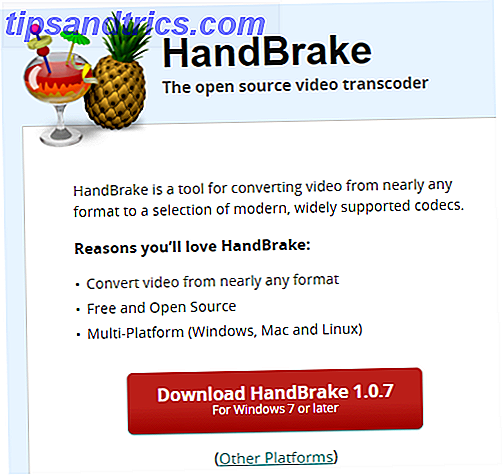
Existem muitas opções gratuitas lá fora 9 Ferramentas para rasgar facilmente seus DVDs e Blu-rays para o seu computador 9 Ferramentas para rasgar facilmente seus DVDs e Blu-rays para o seu computador Se você ainda possui DVDs ou Blu-Rays, você deve fazer backup ! Embora seja uma zona cinzenta legal, o problema é que esses discos não duram para sempre. Nós compilamos as nove melhores ferramentas gratuitas. Leia mais, mas eu prefiro o Handbrake . Não só ele pode ripar DVDs, mas também é a principal ferramenta para converter vídeos em outros formatos Hands On Com WinX HD Video Converter (PC / Mac) + Ilimitado licença Giveaway Hands On Com WinX HD Video Converter (PC / Mac) + Licença Ilimitada Giveaway É uma das melhores ferramentas para gerenciar diversos tipos de vídeo. Leia mais e codecs.
O aplicativo é totalmente gratuito para download e uso, e está disponível no Windows, Mac e Linux.
Download: Travão de mão
DVDs protegidos contra cópia
Como você provavelmente sabe, quase todos os DVDs comprados em lojas têm alguma forma de proteção contra cópia. Em teoria, é uma medida anti-pirataria 5 Medidas estranhas de proteção contra cópia de jogos usados na história 5 Medidas estranhas de proteção contra cópia de jogos de vídeo usadas na história O DRM não é uma invenção recente. Há jogos de vinte anos que tentam demitir hackers, piratas e ladrões através de vários meios, alguns dos quais são desonestos ou francamente maus. Piratear um jogo é ... Leia Mais. Na prática, não parece ter funcionado; DVDs piratas estão disponíveis desde o formato deslocado VHS.
No entanto, a proteção contra cópia é algo que você terá que lidar ao extrair DVDs. É uma área cinzenta legal; certos usos podem ser ilegais de acordo com a lei dos EUA, a menos que estejam em conformidade com a doutrina Fair Use.
Como é uma área cinza legal, nenhum software de extração de DVD pode incluir a funcionalidade nativamente. Você precisará corrigir o problema sozinho.
Se você estiver usando o Handbrake, é fácil. Basta pegar uma cópia do libdvdcss.dll . Está disponível no site do VLC Player e vem nas versões de 32 e 64 bits.
Download: libdvdcss (32 bits)
Download: libdvdcss (64 bits)
Depois de baixar o arquivo, mova-o para a pasta de instalação do Handbrake. O caminho padrão é C: \ Arquivos de Programas \ Handbrake .
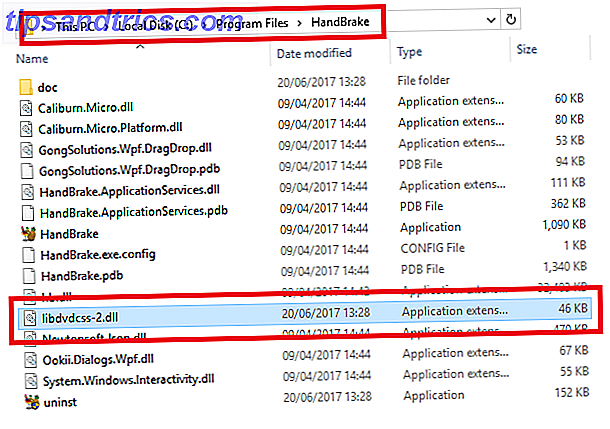
É isso aí. O Handbrake agora poderá ler e ripar qualquer DVD protegido contra cópia.
Ripping DVDs
Agora você está configurado com o software, vamos dar uma olhada em como usar o Handbrake para ripar DVDs.
Passo 1: Digitalize o seu DVD
Antes de iniciar o software, abra a bandeja do CD do computador e insira o DVD. Feche a bandeja e abra o Handbrake.
Depois que o aplicativo for carregado, você verá o painel Seleção de origem no lado esquerdo da tela. Você não pode ir mais longe no aplicativo até que tenha feito uma seleção.
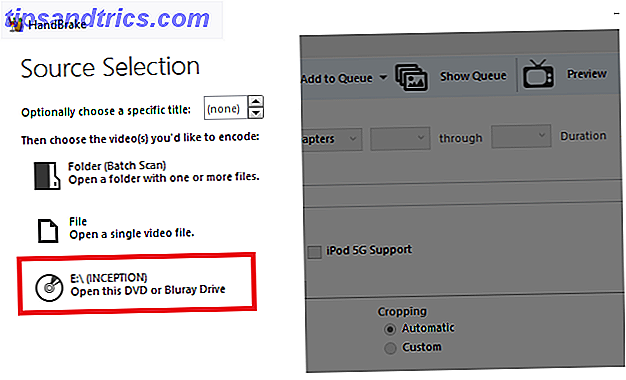
Você pode ignorar a pasta e o arquivo . Em vez disso, vá direto para o ícone do DVD e clique duas vezes nele.
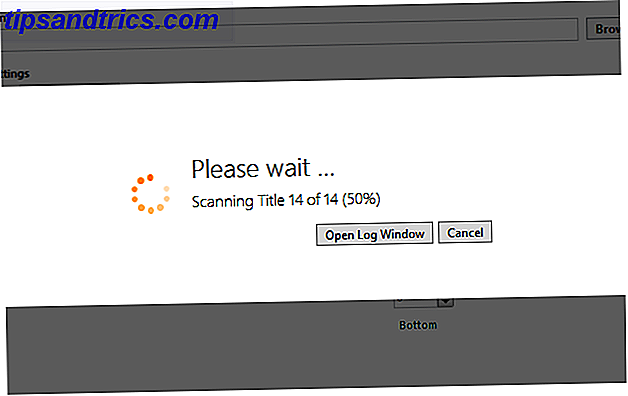
Handbrake levará alguns instantes para escanear o conteúdo. Se você não conseguiu instalar o libdvdcss.dll corretamente, você receberá uma mensagem de erro. Caso contrário, você será levado para a tela Configurações .
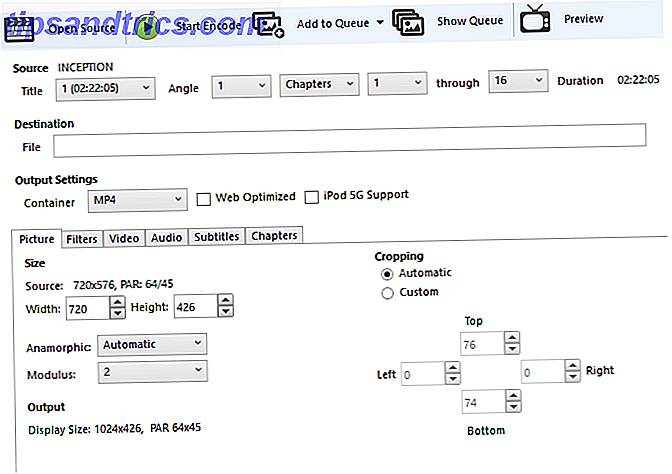
Etapa 2: escolha seu conteúdo
O Handbrake permite que você escolha exatamente o conteúdo que deseja extrair do DVD. Você pode fazer todos esses ajustes nas configurações de origem .

A maioria dos DVDs tem muito mais conteúdo do que apenas o filme ou programa de TV. Eles podem incluir cortes do diretor, cenas deletadas, entrevistas, características especiais e assim por diante. Você pode fazer sua seleção no título . O vídeo mais longo geralmente é o filme. Infelizmente, se você estiver gravando um programa de TV, precisará salvar cada episódio individualmente.
DVDs também são divididos em capítulos - para facilitar a navegação - e ângulos. Ângulos são tradicionalmente usados para fornecer diferentes versões da mesma cena, mas em DVDs modernos, eles geralmente são implantados em cópias internacionais quando dublagem e / ou legendas não são suficientes (por exemplo, no texto de rolagem no início de Star Wars ).
Ajuste os capítulos e ângulos que você deseja reter nas caixas suspensas associadas. Você pode alterar os capítulos para quadros ou segundos se preferir usar uma medida diferente para cortar seu conteúdo.
Etapa 3: escolha seu destino
Agora você precisa decidir onde deseja que o Handbrake salve seu arquivo. Se você estiver usando o Plex ou o Kodi, faz sentido adicionar o DVD à sua biblioteca de vídeos existente, mas você pode salvá-lo onde quiser.

Você também pode salvar em fontes externas, o que significa que você pode adicionar o vídeo a um disco rígido externo ou até mesmo a um DVD em branco.
Clique em Navegar para escolher seu destino. Certifique-se de dar ao rip um nome apropriado.
Etapa 4: definir a qualidade
No lado direito da tela, você verá várias predefinições . Eles correspondem à qualidade do seu rasgo.
O Handbrake não apenas oferece várias predefinições genéricas, mas também há predefinições específicas do dispositivo. Por exemplo, você pode optar por copiar seu vídeo em um formato apropriado para assistir em um Chromecast com som surround ou em um Roku na definição 1080p.
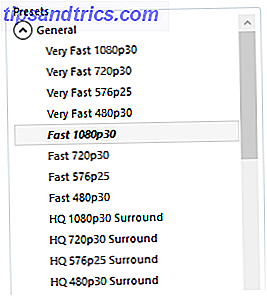
Percorra a lista para ver o que está disponível. Lembre-se, quanto maior a qualidade, maior será o arquivo final e mais o DVD demorará para ser copiado.
Etapa 5: escolha seu áudio e legendas
Na parte inferior da janela, você verá seis guias: Imagem, Filtros, Vídeo, Áudio, Legendas e Capítulos .
Imagem, filtros, vídeo terá sido determinado pelo presente que você escolheu (embora sinta-se livre para personalizar as configurações ainda mais se desejar). No entanto, vale a pena gastar alguns minutos na guia " Audio and Subtitles" .
Por quê? Porque é aí que você pode escolher quais dublagens e legendas farão parte do seu rip. Quanto menos você incluir, menor será o seu arquivo final.
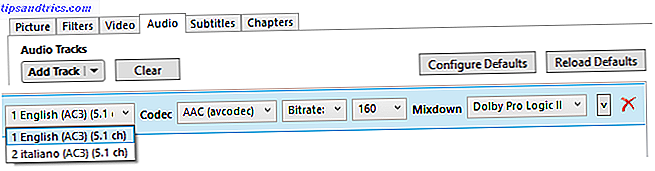
No meu exemplo, você pode ver que o DVD original tinha áudio em inglês e italiano - mas eu não preciso da versão em italiano.
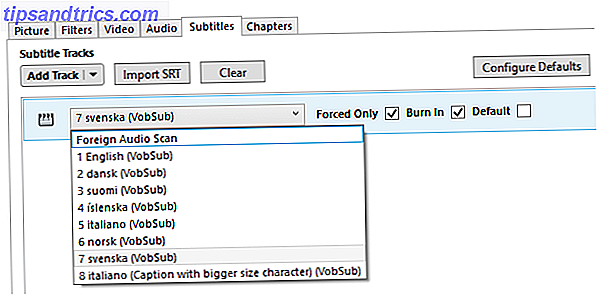
A aba de legendas permite escolher quais arquivos de legenda copiar e se você deseja gravá-los no próprio DVD ou deixá-los como um arquivo de legenda autônomo Como adicionar legendas a um filme ou série de TV Como adicionar legendas a um filme ou série de TV Infelizmente, o conteúdo que você baixa da internet normalmente não vem com legendas. Felizmente, é fácil adicionar legendas a um filme ou série de TV. Veja como ... Leia mais.
Rasgue seu DVD
Quando estiver satisfeito com todas as suas configurações, clique no botão Iniciar Codificação na parte superior da tela.
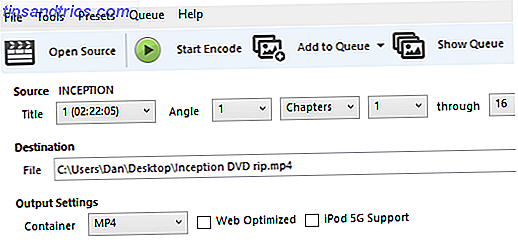
O processo de extração pode demorar um pouco, dependendo da duração do vídeo e das configurações de qualidade selecionadas.
Clique em Log de atividades para monitorar o progresso.
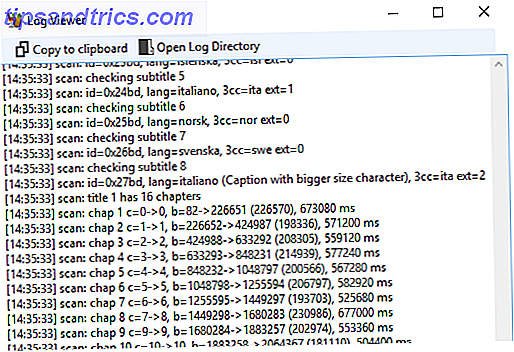
Qual aplicativo você usa?
Neste artigo, mostrei como ripar DVDs usando o Handbrake em cinco etapas fáceis. Mas o Handbrake não é a única maneira de alcançar o resultado desejado.
Então agora acabou para você. Qual software você usa para gravar DVDs em seu disco rígido? O que você gosta sobre isso? Onde isso difere do Handbrake?
Como sempre, você pode deixar sua opinião e opiniões na seção de comentários abaixo.


![Aplicativo Gratuito da Bíblia Sagrada baixado para mais de 50 milhões de dispositivos móveis [Atualizações]](https://www.tipsandtrics.com/img/android/885/free-holy-bible-app-downloaded-over-50-million-mobile-devices.jpg)
